软件介绍
BitComet中文版是一款支持多线程下载的网络下载工具。此软件可帮助用户进行选择性多任务下载以及磁盘缓存等功能操作,让用户可以无速度限制的实现无损下载。
BitComet 比特彗星是一款非常好用的资源下载工具,软件根据用户们添加的磁链进行各种资源的下载,无论是网址、磁力链接或者是种子的形式,软件的下载性能都有非常好的表现,至少比迅雷和百度云的下载素的要强很多,并且磁力链接的兼容性也更好,有需要的小伙伴们,可以在开心电玩下载BitComet官方绿色版试试哟~
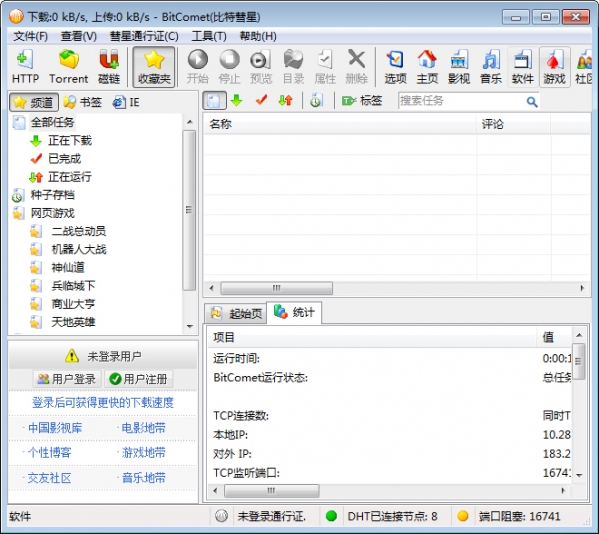
软件特色
BitComet是基于BitTorrent协议的高效p2p文件分享免费软件(俗称bt下载客户端),支持多任务下载,文件有选择的下载;磁盘缓存,减小对硬盘的损伤;只需一个监听端口,方便手工防火墙和NAT/Router配置;在WindowsXP下能自动配置支持Upnp的NAT和XP防火墙,续传做种免扫描,速度限制等多项实用功能,以及自然方便的使用界面。
软件功能
1.全新高效的网络内核,快速稳定,高速下载时依然保持很少的CPU占用。
2.自动为不同的连接优化,默认配置即可获得良好性能。
3.支持多任务同时下载,并支持对一个Torrent中的文件有选择的下载,允许设定文件下载优先级。
4.可以限制上传速度、下载速度,避免影响其他网络程序。(ADSL和上传受ISP限制用户建议设定最大上传以提高性能)
5.智能连接优化(IntelligentConnectionOptimize)技术,自动为不同的网络连接进行优化,默认配置即可获得良好性能。
6.智能速度控制(IntelligentRateControl)技术,自动优化上传分配以获得最佳下载速度。
7.智能磁盘缓存(IntelligentDiskCache)技术,牺牲内存占用为代价有效减小高速下载上传对硬盘的损伤。
8.智能磁盘分配(IntelligentDiskAllocating)技术,有效减少磁盘碎片产生。
9.智能文件扫描(IntelligentHashScan)技术,续传作种均无需再次扫描文件。
10.聊天系统允许用户与其他下载者聊天,支持群聊、私聊。(v0.53的新功能,默认关闭)
11.支持临时和永久封IP,永久IP规则的配置文件兼容eMule的ipfilter.dat。
12.只需一个TCP监听端口即可满足所有下载上传需要。
13.自动防火墙配置,自动配置XP网络连接防火墙(ICF)和网络连接共享(ICS)。
14.自动端口映射,采用UPnP技术实现内网免配置(要求路由器支持UPnP,操作系统至少XP)。
15.支持多Tracker协议,UTF-8扩展,UDP Tracker协议。
16.多语言界面。
17.无需安装,但也提供安装包。
18.自动检查版本更新。
BitComet比特彗星安装步骤
1、从开心电玩下载名为“bitcomet_setup1.53.exe”的BitComet比特彗星软件包,使用鼠标左键双击打开此文件。
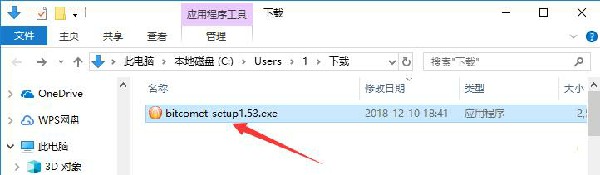
2、进入安装程序,可以从左下角看到即将安装版本为1.53,确认安装后,点击“下一个”按钮。
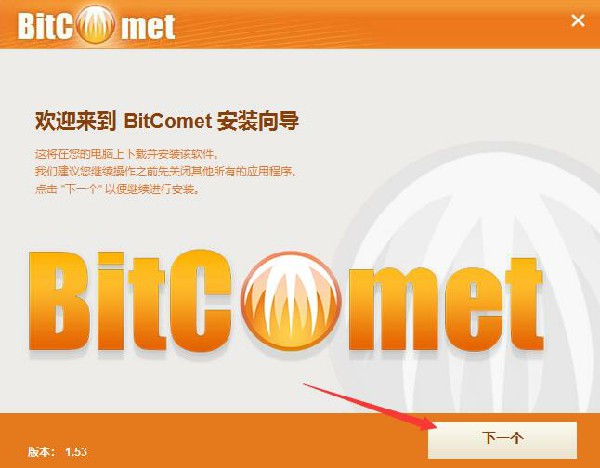
3、进入BitComet(比特彗星)安装协议界面,您可先阅读软件授权协议,并且可以通过点击右上角的“使用条款”和右下角的 “隐私政策”进行阅读,如无异议的话点击“接受”进入下一步。
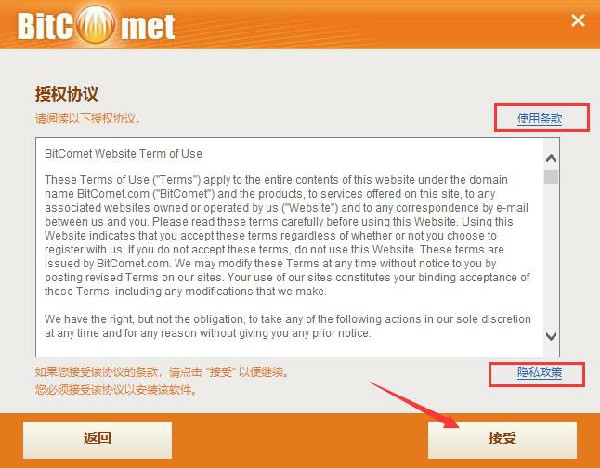
4、点击“浏览”选择BitComet比特彗星的安装目录,此处不建议安装在C盘,如果C盘文件过多的话,会影响计算机的运行速度。选定后点击“下一个”
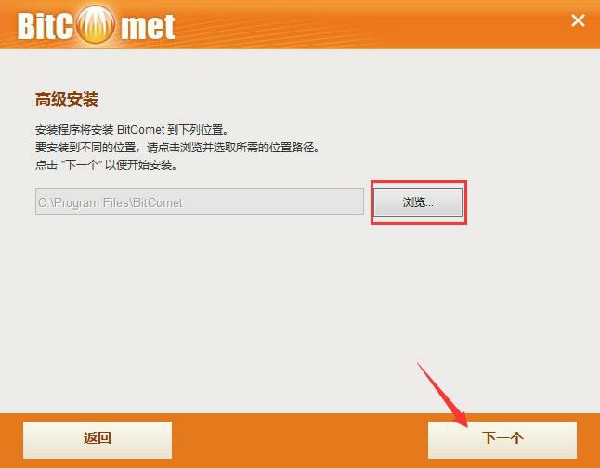
5、如果无需安装Opera浏览器的话,则将图中所示的“安装Opera浏览器”选项单击取消勾选,然后点击右下角的“接受”按钮。
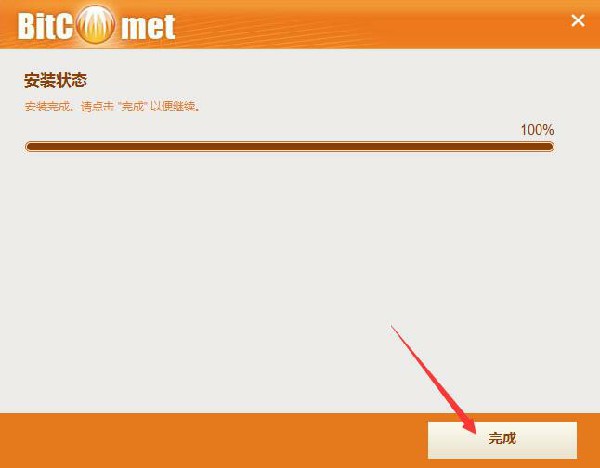
6、等待BitComet比特彗星安装,这个过程大约需要5分钟。
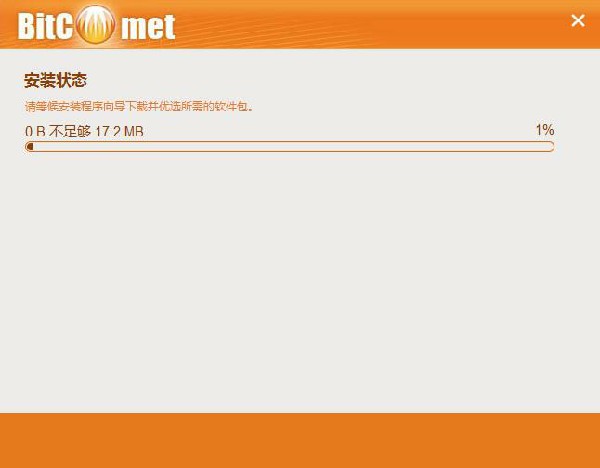
7、安装结束后,会自动跳转至安装完成界面,点击右下角的“完成”按钮。
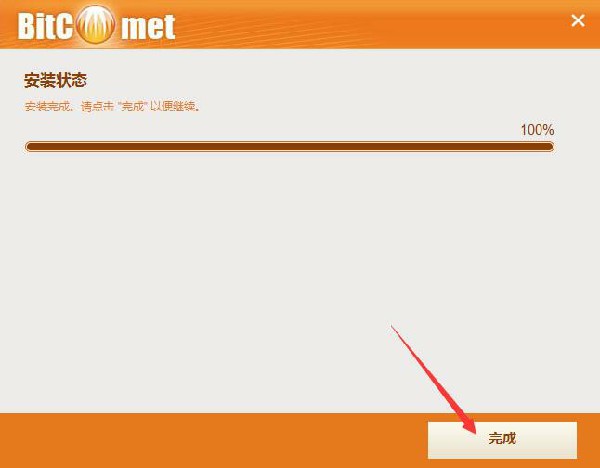
8、如果需要立即使用BitComet比特彗星的话,则单击勾选“在退出时启动该应用程序”,再点击“关闭”按钮即可。
BITCOMET比特彗星使用方法
比特彗星种子下载
1、正常下载:点击左上角“Torrent”图标,打开Torrent文件(如图),自行选择保存位置,确定完毕,点击“确定”后即可下载;
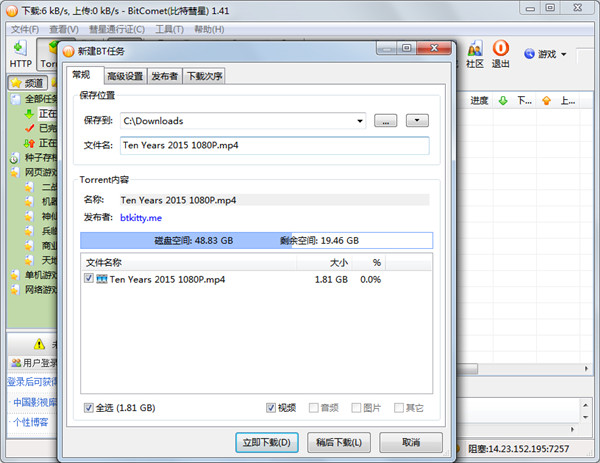
2、另类下载:点击“文件”后,再点击“从URL打开Torrent”后,出现对话框(如图),将URL输入后等待系统生成Torrent文件后,选择保存位置,点击“确定”后即可下载

3、“种子”下载:通过在左侧“频道”下方的种子存档中找到“种子”,就可以下载曾经使用过的“种子”。
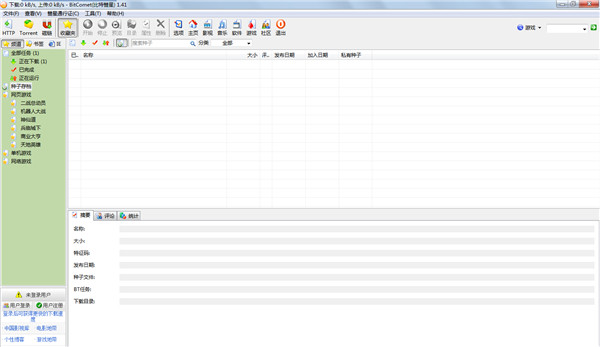
比特彗星怎么提速
BitComet终极优化设置
1.运行BitComet 0.56(PChome点击下载最新版),打开自己的BitComet的"选项"一栏,点击第一栏"网络连接"
全局最大下载速度 无限制 调整到1000(2M以下用户1000是个不可达到的数字,所以可行)。
全局最大上传速度 无限制 调整到40 (根据个人情况合理选择,这是我的建议数)。
监听端口 建议不要和6881-6889 16881-16889重复,个人感觉19770-22000之间比较好。
(当然你映射了端口,那么就以你映射的监听端口为准,不需改动),装了防火墙的用户在你的防火墙里面打开你的监听端口。
2.点击任务设置,目前此项里面的参数暂时保持不变,在后来的调整中需要用到其中的“每任务最大上传速度”
3.点击界面外观
最多显示peer数量 改到1000
4.点击高级设置
如果多少分钟之内不能连接则添加备用Tracker:30 30改到0
备用Tracker列表
5.点击网络连接 每任务最大连接数:改到1000。
每任务保持连接数:改到50。
全局保证上传连接数:改到10。
连接发起间隔: 改到150或100。
最大同时尝试的TCP连接个数: 改到1000。
是否允许通过UDP实现内网互连:内网设定“允许” 公网设定“禁止”。
6.点击IP规则 下载任务每IP最大允许连接数: 改到20
上传任务每IP最大允许连接数: 改到5
内网的用户把“允许向服务器报告内网IP便于子网内连接”打上钩
7.点击磁盘缓存
256M内存配置
磁盘缓存最小值:6M
磁盘缓存最大值:30M
减小磁盘缓存当空闲物理内存低于:50M
在最大最小值范围内自动调整缓存大小上打上钩。
比特彗星怎么设置下载
1、点击开始,所有程序,附件,命令提示符,在命令提示符里运行ipconfig然后会看到以下字样:IPAddress.........:192.168.0.1XX是你本机的IP。SubnetMask........:255.255.0.X是子网掩码。DefaultGateway......:192.1。8.0.1XX是路由器的地址。
记下本机IP跟路由器地址
2、在IE浏览器中键入192.168.1.1进入路由器设置,如网页刷不出来则直接输入路由器的IP地址。一般默认的账号密码都是ADMIN,除非你有改动。
进入路由器设置后在转发规则一项里输入你在比特彗星的“全局统计”中看到的监听端口数值,IP地址填写你的本机IP,协议选择ALL,还有不要忘了在启动框框里打勾。
然后在DMZ主机一项中也填写你的本机IP,再打勾。
还有在APNP选项中选择APNP状态开启点击保存,再重启机子。
3、点击网上邻居,双击叫“显示联网的APNP设备的图标”系统自己安装。
4、开始控制面板WINDOWS防火墙在列外选项中其中勾中带BITCOMET的和APNP框架。
5、开始管理工具服务找到UniversalPlugandPlayDeviceHost和SSDPDiscoveryService两项都右击选择“属性”将启动类型改为自动下面的“服务状态”选择开启。
6、做到这里端口映射基本上完成了,双击比特彗星,检查“全局统计”头上的“用户列表”中“发起”一列有没有出现多个远程,检查“全局统计”中的“NAT端口映射”是否出现“已添加”,检查最右下角的DHT数已连接点OK的话数值不是0,还有是否绿灯并显示外网。
都符合则OK,没有的话在上述1到5里可能有环节未设置好。
比特彗星怎么制作种子?
1、点击文件菜单下“制作”Torren文件(快捷键Ctrl+m)
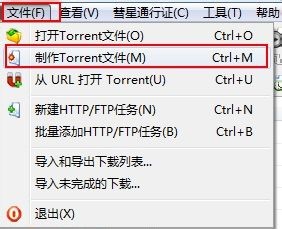
2、打开制作Torrent文件窗口,选择需要共享的单个文件或目录
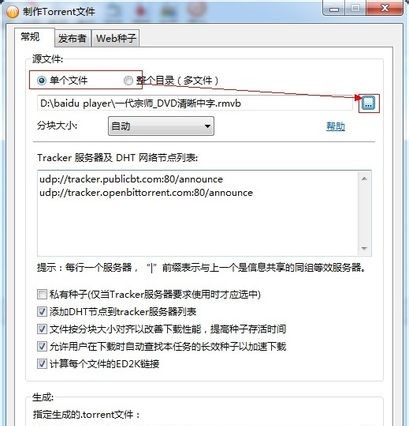
3、BT分块大小指的是把这个文件或目录分解成多个大小相等的包,这里一般采用默认即可
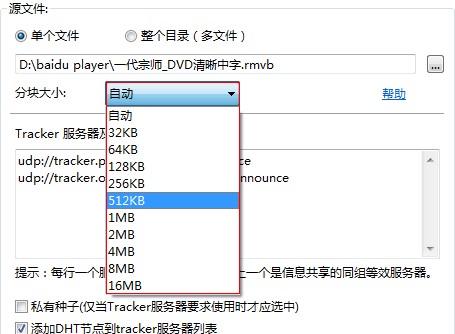
4、私有种子是一种只允许注册用户进行BT下载的的种子文件,一般由PT站点发布。
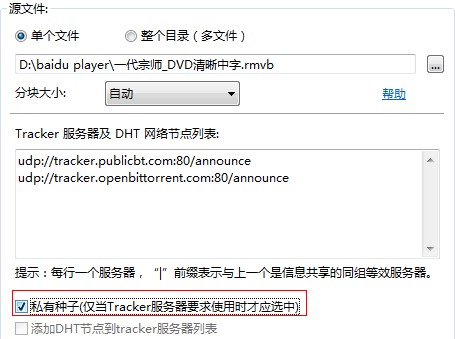
5、DHT的全称是Distributed Hash Table,即分散式哈希表技术,是一种分散式存储方法。这种网络不需要中心节点伺服器,而是每个用户端负责一个小范围的路由,并负责存储一小部分资料,从而实现整个DHT网络的定址和存储。
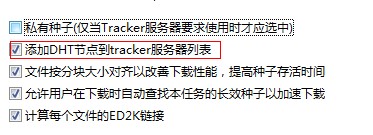
6、BT种子内的文件是按固定大小的分块组织的。若一个BT种子中包含多个文件,那么很大可能两个文件连接处的数据处在同一个分块内。这样用户在进行选择下载时容易出现99.9%的问题。
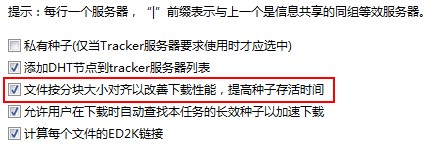
7、BitComet独有的长效种子功能,一方面可以从完成度为100%用户那里获得数据,另一方面在网络上寻找镜像服务器获得数据,这样能大大增加下载速度。但在增加下载速度的同时,你也要上传数据给其他用户。对于发布时间比较久的BT任务,很多时候都会遇到没有种子的情况。没有种子,自然就不能完成任务。现在有了长效种子功能够让完成度为100%用户后台做种,省去了补种的麻烦。
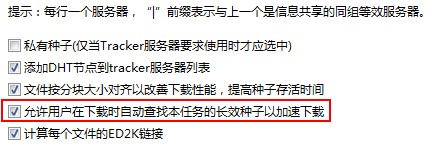
8、发布者信息里填写名称、发布者网址和备注
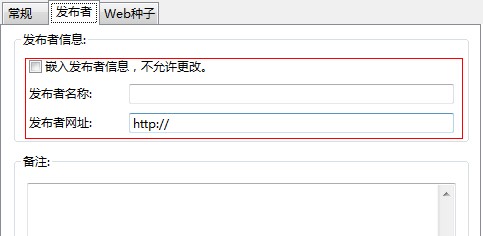
9、WEB种子填写与种子内容相同文件 的URL地址,即要上传文件的另外一个服务器地址,可以帮助下载者从http服务器上获取数据,加快下载速度
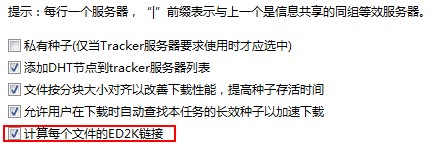
10、制作完成后你的电脑将出现一条已完成的下载记录
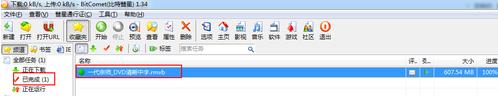
11、这时可以把种子传到网络或朋友,他们直接打开即可开始下载 ,点击开始可以开始上传BT文件
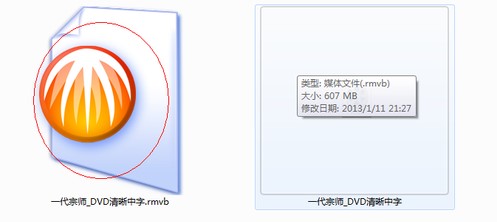
常见问题
1、在BITCOMET比特彗星为什么下载速度这么慢?
首先可以检查下网络连接,确定状态良好后设置网络:下载和上传默认无限制。然后尽量只下载一个文件即可,不要挑战多向开花。
2、在BITCOMET比特彗星为什么会端口堵塞?
先登录网关,查看自己的wan口ip
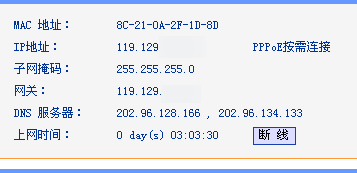
然后,再在搜索引擎输入IP来查看自己当前的外网ip
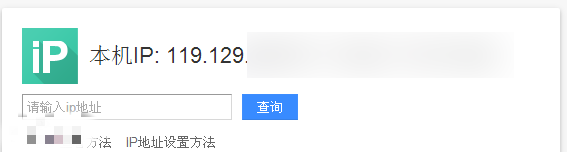
如果像我那样,wan口ip和百度出的ip一样,那证明你已经是公网用户,若不一致,那请打电话到isp索要公网(装监控为名)。然后,在网关查看upnp是否开启
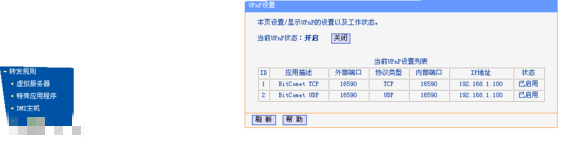

BitComet比特彗星、迅雷、比特精灵比较
比特彗星、迅雷、比特精灵都是是使用率很高的几款下载工具,三者功能相似但也各有利弊,下载速度不相上下。
迅雷针对中国网络用户打造,能够满足用户多种方式下载,并号称拥有比其他下载软件快7-10倍的下载速度。迅雷允许用户手动创建无限下载完成分类,同时可以自定义每个分类单独对应的文件夹,不同类型的文件可以保存到不同的文件夹中。迅雷同时支持文件查找操作,删除下载任务会自动添加到垃圾箱中,这样就免除了误删除而数据丢失的问题,但是迅雷有个令人讨厌的问题,就是广告太多,虽然作为下载工具来说,基本功能都具备,但是广告占去了大量的空间,让人感觉非常杂乱。
BitComet是基于BitTorrent协议的p2p免费软件。高效的网络内核,多任务同时下载依然保持很少的CPU内存占用。比特彗星支持对一个Torrent中的文件有选择的下载。并且比特彗星独有的磁盘缓存技术,能够有效减小高速随机读写对硬盘的损伤。BitComet除了提供已下载文件夹外,还提供了历史任务功能,可以查看某个时段下载的文件,这样就更方便管理下载后的文件了。而且界面简洁,所有功能一目了然。缺点是适用的种子文件单一,但这也是由于P2P的特性决定的。
比特精灵(BitSpirit)是一款完全免费、高速稳定、功能强大、不包含广告的BT下载软件。比特彗星的主要问题是用户太少了,如果没有那么多人用迅雷,如果再多些人用彗星,速度肯定快!而比特精灵比迅雷用户少,比彗星用的人多,相对来说,下载速度方面,链接资源方面还是比特精灵比比特彗星要好些。
更新日志
改进的GUI:支持添加bt任务使用32字节的Base32编码的infohash的磁铁链接直接在“开放的torrent from URL”拨号
GUI改进:增加“Open torrent from URL”拨号文件中输入框的最大文本长度
改进的GUI:添加调整大小的能力,“从URL打开torrent”拨号
改进的GUI:改进了对多任务统计信息对话框的高dpi监控的支持
GUI更改:从左侧窗格的通道中删除VIP加速页面
GUI改变:删除VIP加速标签从BitTorrent任务属性对话框
GUI bug修复:高速下载时对话框显示将被延迟
核心改进:网络的最大价值。高级选项中的max_connecting_connections从200更改为1000
核心bug修复:网络的默认值。高级选项中的start_connect_interval_ms从200改为100
核心改进:在检测监听端口状态时支持IPv6地址
核心改变:删除VIP加速和匿名下载bt任务
- 精选留言 来自山西忻州移动用户 发表于: 2023-7-21
- 支持,希望越做越好!
- 精选留言 来自河南许昌移动用户 发表于: 2023-6-12
- 用了其它的软件后,回过头发现还是这个
- 精选留言 来自北京电信用户 发表于: 2023-5-21
- 我建议你可以试试,到网站上下载就可以了
- 精选留言 来自广西南宁电信用户 发表于: 2023-8-2
- 不错,比其他同类软件强多了,非常简单实用!
- 精选留言 来自江苏盐城移动用户 发表于: 2023-5-10
- 感谢资源,好人一生平安


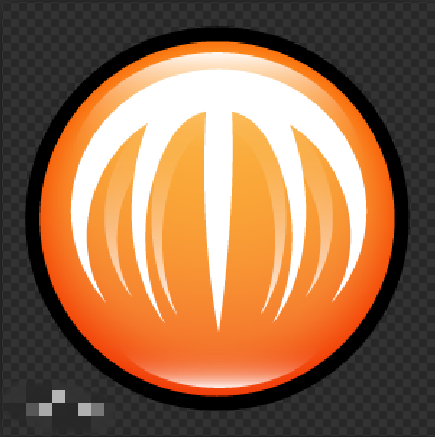


















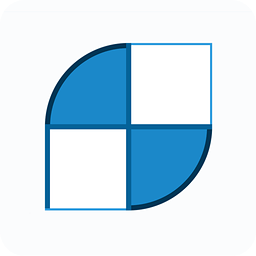






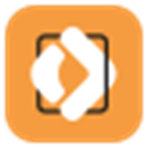
























 浙公网安备 33038202002266号
浙公网安备 33038202002266号